Salutări tuturor! Astăzi vă voi arăta cum a fost creat colajul "Fantastic Planet".

Lectia este scrisa pentru cei care sunt deja familiarizati cu instrumentele Photoshop si detaliile foarte mari nu vor fi, daca ai intrebari, atunci le intrebi pe forum.
Lucrul a fost făcut pentru turneu. I sa dat o astfel de descriere a planetei:
Planeta Nabii inerente climat relativ uscat, la cald, cu o predominanță a stepelor și semi-deserturile, intercalate cu desișuri de arbuști și cranguri. Pădurile dens sunt în regiunile tropicale, însă cota lor este foarte mică. În apropierea râurilor mari și lacuri mari de apă dulce a rămas arhaic, oaze foarte umed format de plante de ciuperci gigantice. Nabia poate fi urmărită prin culori uniforme ale florei și faunei: predomină auriu, galben, ocru, maro și maroniu. Scăderea relativă a culorilor principale este compensată de o mare varietate de modele, nuanțe și interspersoane de alte culori. Pe cer puteți vedea planetele din apropiere, precum și strălucirea strălucitoare a cometelor care trec.
Pentru a crea un peisaj, am folosit aceste imagini:


1. Deschideți imaginea lacului, este destul de mare, vom lucra la el. Tragem imaginea cerului pe el, îl transformăm și îl ajustăm după imaginea lacului:

Vedem că culoarea malul lacului nu este așa cum este descris, aplicat pe stratul de lac Image - Adjustments - Luminozitate / Contrast (Image - Adjustments - Luminozitate / Contrast), apoi Image - Ajustări - Color Balance (Image - Ajustări - Color Balance) (Ctrl + B).
Du-te la stratul cu cerul și de a face trecerea de la o imagine la alta mai moale, pentru acest clic pe pictograma Quick Mask (este pe bara de instrumente), sau pur și simplu vom apăsa pe Q. tasta ia gradientului dreptunghiular și petrece aproximativ de la mijlocul imaginii cu partea de lac în jos imaginea va fi afișată în roșu:
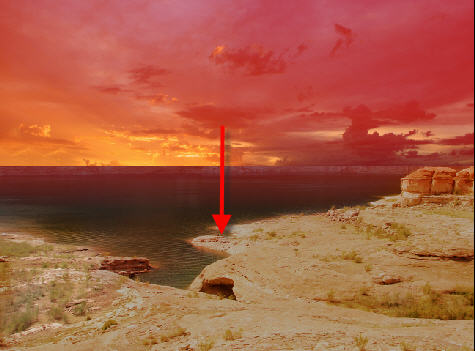
Din nou, apăsați tasta Q, va apărea o selecție, acum apăsați tasta Del, partea de jos a imaginii cu cerul va deveni mai transparentă.
2. Mi sa părut că cerul nu este suficient de cosmic, a făcut pe un fișier separat cerul cosmic aici pentru această lecție și la târât în dosarul nostru:

Am schimbat modul de amestecare a stratului pe Ecran:

Mi-a plăcut mai mult acest cer, dar e gol, vom adăuga o piatră.
3. Deschideți Cliffs de imagine, trageți pe imagine peisaj, transformare și mutați-l în locul potrivit, în partea de jos și marginile din dreapta a mânerului masca rapidă ca în revendicarea 1:

Schimbați modul de amestecare a straturilor la Overlay:

Acum, este mult mai interesant, vom adăuga mai multe planete, ar trebui să fie în colaj după descriere.
4. Planeta a făcut acest lucru pentru această lecție și a pus-o sub un strat cu un cer cosmic:

Copiați stratul cu planeta, reduceți-l prin transformare, plasați ușor spre dreapta și deasupra și schimbați modul de amestecare a stratului la Luminozitate:

Mai mult adăugat la cer o cometa, este tras pe un strat separat de perie textura într-o direcție orizontală, apoi este aplicat Motion Blur și transformarea rotit la un unghi drept în imagine:

Ei bine, cerul este gata, vom adăuga vegetație la țărmul lacului.
5. Potrivit descrierii plantelor noastre de plante asemănătoare cu plantele noastre, vom face acest lucru. Deschide imaginea ciuperca decupată din fundal din stânga ciuperca trageți-l în stratul nostru colaj ar trebui să fie mai presus de toate straturile. Transformați-o, trageți-o mai sus:

Prin culoare, această ciupercă este foarte potrivită pentru culoarea colajului nostru. Duplicați stratul cu ciuperca de mai multe ori, apăsând de mai multe ori tastele Ctrl + J. trecând de la un duplicat la altul, transformând ciupercile, făcându-le excremente pe principala noastră ciupercă, după cum urmează:

Vom adăuga iluminarea și umbra la ciuperci. Am decis astfel că lumina pe care o avem este la stânga, iar în dreapta este o umbră. Creați un strat nou deasupra tuturor straturilor cu ciuperca, numiți Shadow. setați modul de amestecare Myltiply pentru acest strat. luați o perie moale cu o transparență de 20%. apăsând tasta Alt. ia culoarea din ciuperci și trece prin partea dreaptă a capacului și a picioarelor.
Apoi creați din nou un strat nou, numiți-l Lighting. setați modul de amestecare la Overlay. Pensula este aceeași, doar culoarea pe care o luăm din cea mai ușoară parte a cerului.

Puteți selecta toate straturile care aparțin ciupercii din panoul Straturi și apăsați tastele Ctrl + G. și anume grupați straturile într-un singur dosar și numiți-o Ciupercă.
6. Vom lucra la sol sub ciuperca. Adăugați o ciupercă, lângă picioare, o mică iarbă, pentru aceasta mergeți la fund cu lacul, luați instrumentul Ștampila. cu apăsat Alt faceți clic pe fundal în locul în care există iarbă și ștampilați-l sub ciupercă:

Acum puneți pământul sub ciupercă mai pietros. Deschideți imaginea pietrelor, tăiați partea de jos și trageți-o în colaj:

Procesăm marginile din partea superioară, din partea de jos și din stânga a măștii rapide. ca în punctul 1 și setarea modului de amestecare a layerului Overlay, sa dovedit astfel:

Adăugați o altă umbră de la ciupercă la pământ. Creați un nou strat, puneți modul de amestecare Myltiply. luați o perie moale cu o transparență de 20%. apăsând tasta Alt. ia culoarea de la sol și trage o umbră:

Peisajul sa terminat, dar e gol, mai ales la stânga, vom pune un animal fantastic acolo.
Partea 2. Animale fantastice.
Vom crea un animal pe un dosar separat, pentru a crea un animal, această descriere a fost dată:
Animalele de pe planeta Nabii - mare, cu sânge cald, spre deosebire de mamiferele terestre nu sugă tinere cu lapte, și să dea naștere o dată un progenituri mare și omnivor. Lungile gât și shipoobraznye excrescențele pe umeri și spate moștenite de la strămoșii amfibieni. Unele dintre aceste creșteri au atrofiat în tentacule, în timp ce alții sa mutat în categoria de ornamente căsătorie, iar unii prădători mari au început să efectueze rolul de harpoane marțiale și alte extremități. Masculii abdomenului sunt acoperiti cu placi scalabile, care ajuta la supravietuirea in lupta. La femele, coarnele lungi ornate ajută la protejarea puilor în caz de pericol iminent.
Pentru a crea un animal, vom folosi următoarele imagini:



Creați un fișier de 3000 cu 2250 de pixeli. umpleți fundalul cu un gradient radial de la maro la alb.
- Corp. Deschideți imaginea cu o broască țestoasă. taie coaja și trage-o în fundal:

Duplicați stratul Ctrl + J, întoarceți-l și puneți un strat duplicat sub strat cu carcasa originală:

Faceți clic pe pictograma măștile de strat (este situat în partea de jos a ferestrei Layers) să ia o perie negru și vopsea patch-uri prea ascuțite pe burtă și întuneca instrumentul Burn (Burn), astfel:

2. Picioare. Deschideți imaginea cu antilope și a tăiat fața ei și picioarele din spate, este mai bine dacă ar fi pe straturi diferite, și glisați-le la dosar scoici. Straturi cu picioarele sub straturi cu cochilii:

Mai adăugați umbră sub coajă de sus, în acest scop, a crea un nou strat între straturi cu scoici, setați modul de amestecare Myltiply, să ia o perie moale cu transparență de 20%. apăsând tasta Alt. ia culoarea din părțile întunecate ale cochiliei și trage o umbră:

3. Șef. Deschide imaginea șopârlă și taie capul, trageți-l într-un fișier cu un animal fantastic:

Am tăiat labila șopârlei și am făcut o gâtă din ea, aplicând transformarea:

4. Sferturile anterioare. Adăugați la membrele noastre fantastice din față cu funcții de luptă. Ia-o șopârlă picior tăiat, trageți-o într-un fișier cu un animal fantastic, a pus acest strat la partea de sus, radieră pentru a șterge marginea rotunjire la partea de jos:

Adăugați procesul excitat. Deschideți imaginea cu taurul și tăiați cornul taurului, trageți-l într-un fișier cu un animal fantastic, transformați-l și înlocuiți-l cu membrul, adăugați și o umbră în jurul membrelor, unde intră în cochilie. Desenați-o cu o perie moale, cu puțină transparență pe noul strat (luăm culoarea din coajă):

Straturile cu o legătură finală Ctrl + E și duplicarea stratului rezultat Ctrl + J. Acesta este cel de-al doilea limbaj, transferăm stratul cu acesta sub straturile cu coajă, transformăm cam așa:

5. Coada. Animalul nostru nu are o coadă, o vom face și luptă, cu o gheară la capăt. Deschideți imaginea scorpionului, tăiați coada din ea și trageți-o pe fișier cu animalul nostru:

Selectați vârful coada pe un strat nou, transformați-l rotind-o și dați vârfului cozii aspectul ghearei. Combinați straturile cu coada și vârful coada. Modificați culoarea cozii până la maro deschis, pentru aceasta aplicăm Color Balance, Luminozitate / Contrast:

Și în final, vom da toată lucrarea într-o umbră, aproape de umbra planetei noastre fantastice, pentru asta mergem la cel mai înalt strat și mergem Layer -NewAdjustmentLayer -Negru Alb - (strat - strat de ajustare nou - alb-negru) cu următoarele setări:
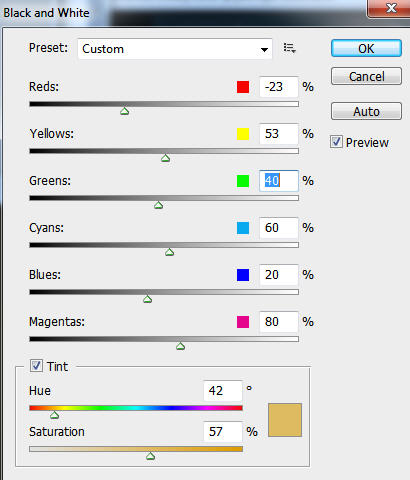
Sa dovedit această corecție a culorii:

Acum, trebuie să combinați toate straturile, cu excepția fundalului, acum animalul poate fi transferat în peisajul nostru, pe care l-am creat în prima parte. Transferăm animalul fantastic pe peisaj, îl transformăm și îl punem pe partea stângă și tragem o umbră sub el, în același mod ca și sub ciupercă:

Ei bine, pentru a arăta că fiara noastră nu este atât de bună, o aruncăm sub ciupercile de oase și cranii, pentru asta deschidem imagini cu ei, le tăiem din fundal și le transferăm în dosar cu un peisaj fantastic? Adăugăm o umbră la os și sub os, pentru aceasta creăm un strat separat:

Asta e tot! Dacă aveți întrebări, mă voi bucura să le răspund pe forum.
Articole similare
Trimiteți-le prietenilor: